Külső App Service-környezet létrehozása
Fontos
Ez a cikk az App Service Environment v2-ről szól, amelyet izolált App Service-csomagokkal használnak. Az App Service Environment v2 2-et 2024. augusztus 31-én kivonjuk. Az App Service Environment új verziója egyszerűbben használható és hatékonyabb infrastruktúrán futtatható. Az új verzióról az App Service-környezet bemutatása című cikkből tudhat meg többet. Ha jelenleg az App Service Environment 2-es verzióját használja, kövesse az ebben a cikkben ismertetett lépéseket az új verzióra való migráláshoz.
2024. január 29-étől már nem hozhat létre új App Service Environment v2-erőforrásokat az elérhető módszerek , például ARM/Bicep-sablonok, Azure Portal, Azure CLI vagy REST API használatával. 2024. augusztus 31-ig át kell telepítenie az App Service Environment v3-ra az erőforrás törlésének és adatvesztésének megakadályozása érdekében.
Az App Service Environment v1/v2-beli kivonásával kapcsolatos legfrissebb információkért tekintse meg az App Service Environment 1- és v2-beli kivonási frissítését.
Az Azure App Service Environment az Azure App Service egy olyan példánya, amelyet egy Azure virtuális hálózat alhálózatában helyeztek üzembe. Az App Service Environment (ASE) üzembe helyezésének két módja van:
- Virtuális IP-címmel egy külső nyilvános IP-címen, amelyet gyakran külső ASE-nek neveznek.
- A virtuális ip-címmel egy belső IP-címen, amelyet gyakran ILB ASE-nek neveznek, mert a belső végpont egy belső terheléselosztó (ILB).
Ez a cikk bemutatja, hogyan hozhat létre külső ASE-t. Az ASE áttekintését az App Service-környezet bemutatása című témakörben tekintheti meg. Az ILB ASE létrehozásáról további információt az ILB ASE létrehozása és használata című témakörben talál.
Az ASE létrehozása előtt
Az ASE létrehozása után nem módosíthatja a következőket:
- Hely
- Előfizetés
- Erőforráscsoport
- Használt virtuális hálózat
- Használt alhálózat
- Alhálózat mérete
Feljegyzés
Amikor kiválaszt egy virtuális hálózatot, és megad egy alhálózatot, győződjön meg arról, hogy elég nagy ahhoz, hogy megfeleljen a jövőbeli növekedési és skálázási igényeknek. 256 címmel rendelkező méretet /24 javasoljuk.
Az ASE létrehozásának három módja
Az ASE létrehozásának három módja van:
- App Service-csomag létrehozásakor. Ez a metódus egyetlen lépésben hozza létre az ASE-t és az App Service-csomagot.
- Önálló műveletként. Ez a metódus létrehoz egy önálló ASE-t, amely egy ASE, amelyben nincs benne semmi. Ez a módszer egy fejlettebb folyamat az ASE létrehozásához. Ezzel létrehoz egy ASE-t egy ILB-vel.
- Azure Resource Manager-sablonból. Ez a módszer speciális felhasználók számára készült. További információ: ASE létrehozása sablonból.
A külső ASE nyilvános VIP-címmel rendelkezik, ami azt jelenti, hogy az ASE-ben lévő alkalmazások felé irányuló ÖSSZES HTTP/HTTPS-forgalom egy internetről elérhető IP-címet ér el. Az ILB-vel rendelkező ASE-nek ip-címe az ASE által használt alhálózatból származik. Az ILB ASE-ben üzemeltetett alkalmazások nem jelennek meg közvetlenül az interneten.
ASE és App Service-csomag együttes létrehozása
Az App Service-csomag egy alkalmazástároló. Amikor appot hoz létre az App Service-ben, kiválaszt vagy létrehoz egy App Service-csomagot. Az App Service-környezetek App Service-csomagokat, az App Service-csomagokat pedig alkalmazásokat tárolnak.
ASE létrehozása App Service-csomag létrehozásakor:
Az Azure Portalon válassza a Create a resource Web + Mobile Web App (Erőforrás>web létrehozása + Mobil>webalkalmazás) lehetőséget.
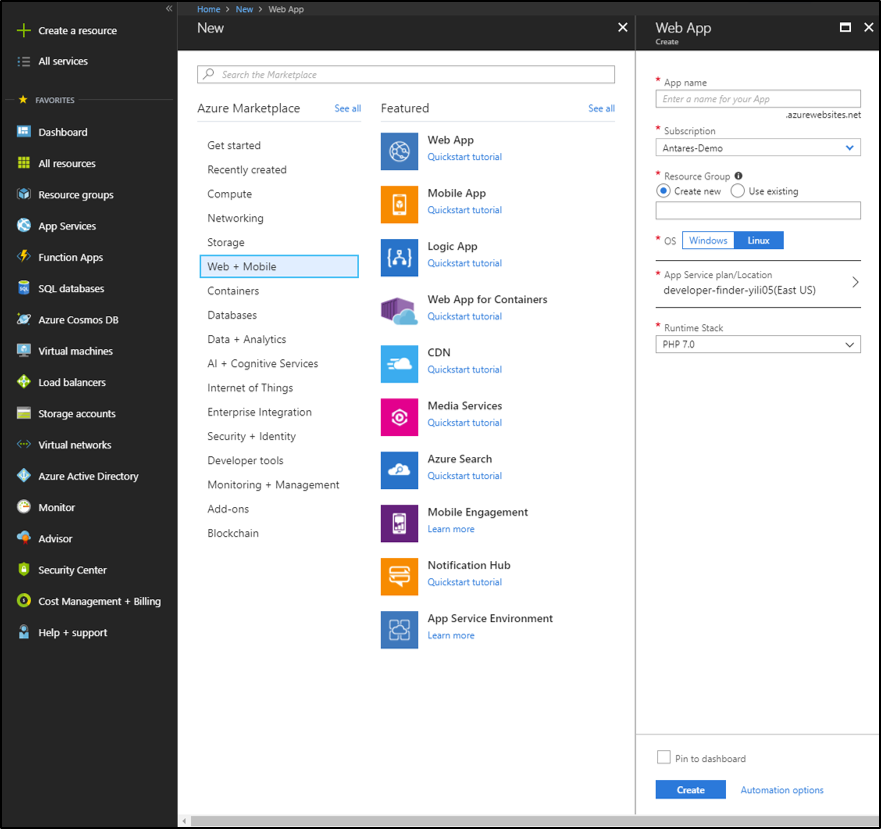
Válassza ki előfizetését. Az alkalmazás és az ASE ugyanabban az előfizetésben jön létre.
Válasszon ki vagy hozzon létre egy erőforráscsoportot. Erőforráscsoportokkal egységként kezelheti a kapcsolódó Azure-erőforrásokat. Az erőforráscsoportok akkor is hasznosak, ha szerepköralapú hozzáférés-vezérlési szabályokat hoz létre az alkalmazásokhoz. További információért lásd az Azure Resource Manager áttekintését.
Válassza ki az operációs rendszert (Windows, Linux vagy Docker).
Válassza ki az App Service-csomagot, majd válassza az Új létrehozása lehetőséget. A Linux-webalkalmazások és a Windows-webalkalmazások nem lehetnek ugyanabban az App Service-csomagban, de ugyanabban az App Service-környezetben lehetnek.
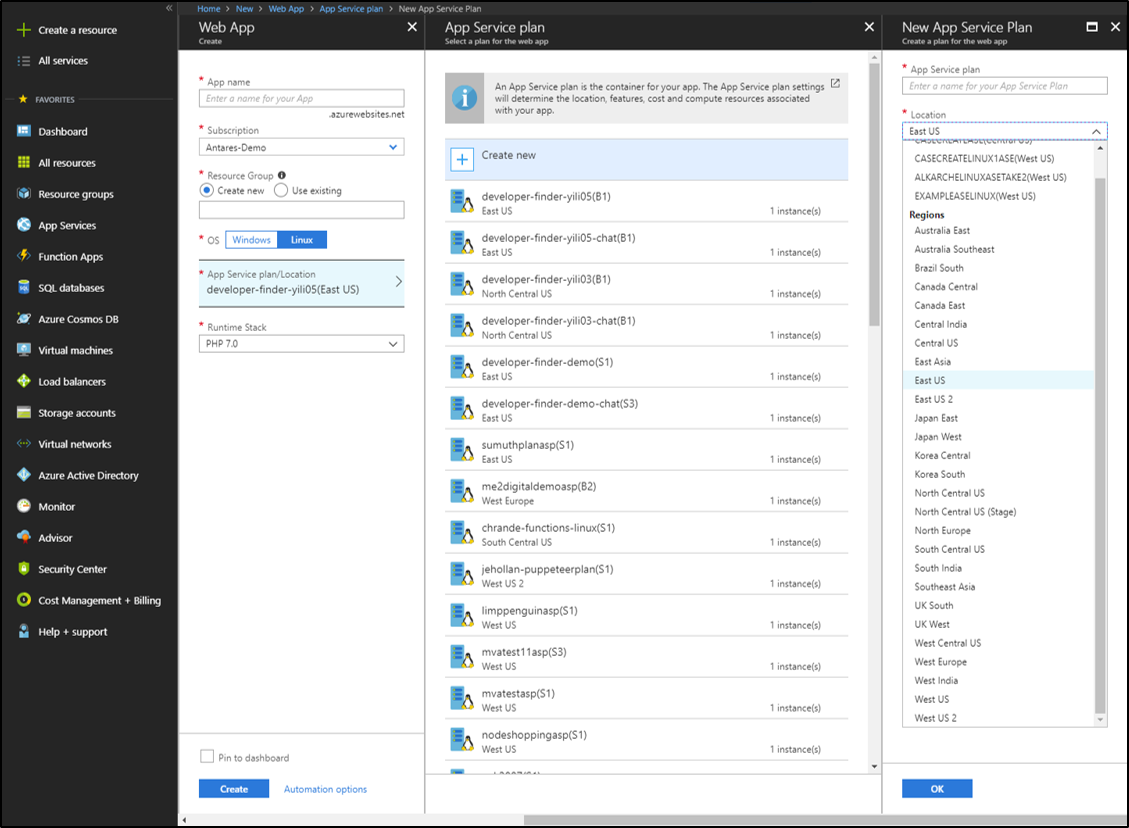
A Hely legördülő listában válassza ki azt a régiót, ahol létre szeretné hozni az ASE-t. Ha egy meglévő ASE-t választ ki, a rendszer nem hoz létre új ASE-t. Az App Service-csomag a kiválasztott ASE-ben jön létre.
Válassza a Tarifacsomagot, és válasszon egyet az izolált díjszabási termékváltozatok közül. Ha izolált termékváltozat kártyát választ, és olyan helyet, amely nem ASE, a rendszer létrehoz egy új ASE-t ezen a helyen. Az ASE létrehozásának megkezdéséhez válassza a Kiválasztás lehetőséget. Az izolált termékváltozat csak ASE-vel együtt érhető el. Nem használhat más díjszabási termékváltozatot az izolált ASE-ben.
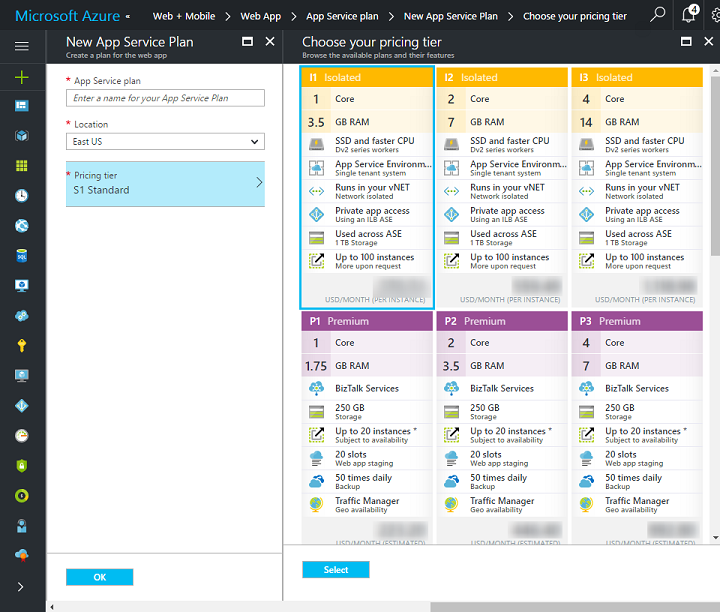
Adja meg az ASE nevét. Ezt a nevet az alkalmazások címezhető nevében használja a rendszer. Ha az ASE neve appsvcenvdemo, a tartománynév .appsvcenvdemo.p.azurewebsites.net. Ha mytestapp nevű alkalmazást hoz létre, az mytestapp.appsvcenvdemo.p.azurewebsites.net címezhető. A névben nem használhat szóközt. Ha nagybetűket használ, a tartománynév a név teljes kisbetűs verziója.
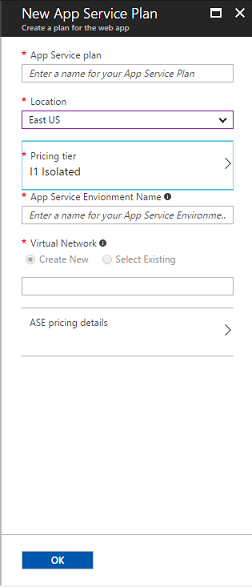
Adja meg az Azure-beli virtuális hálózatkezelési adatokat. Válassza az Új létrehozása vagy a Meglévő kiválasztása lehetőséget. A meglévő virtuális hálózat kiválasztásának lehetősége csak akkor érhető el, ha a kijelölt régióban rendelkezik virtuális hálózattal. Ha az Új létrehozása lehetőséget választja, adja meg a virtuális hálózat nevét. Ezzel a névvel létrejön egy új Resource Manager-virtuális hálózat. A kijelölt régió címterét
192.168.250.0/23használja. Ha a Meglévő kiválasztása lehetőséget választja, az alábbiakat kell elvégeznie:a. Válassza ki a virtuális hálózat címblokkot, ha több is van.
b. Adjon meg egy új alhálózatnevet.
c. Válassza ki az alhálózat méretét. Ne felejtse el olyan méretet választani, amely elég nagy az ASE jövőbeli növekedéséhez. Azt javasoljuk
/24, hogy 256 címmel rendelkezik, és maximális méretű ASE-t kezeljen. Nem javasoljuk/28például, mert csak 16 cím érhető el. Az infrastruktúra legalább hét címet használ, az Azure Networking pedig további 5 címet használ./28Egy alhálózatban legfeljebb 4 App Service-csomagpéldány skálázható külső ASE-hez, és csak 3 App Service-csomagpéldány egy ILB ASE-hez.d. Válassza ki az alhálózat IP-tartományát.
Válassza a Létrehozás lehetőséget az ASE létrehozásához. Ez a folyamat létrehozza az App Service-csomagot és az alkalmazást is. Az ASE, az App Service-csomag és az alkalmazás ugyanabban az előfizetésben és ugyanabban az erőforráscsoportban található. Ha az ASE-nek külön erőforráscsoportra van szüksége, vagy ha ILB ASE-ra van szüksége, kövesse az ASE önálló létrehozásához szükséges lépéseket.
ASE- és Linux-webalkalmazás létrehozása egyéni Docker-rendszerkép együttes használatával
Az Azure Portalon hozzon létre egy Resource>Web + Mobile>Web App for Containers alkalmazást.
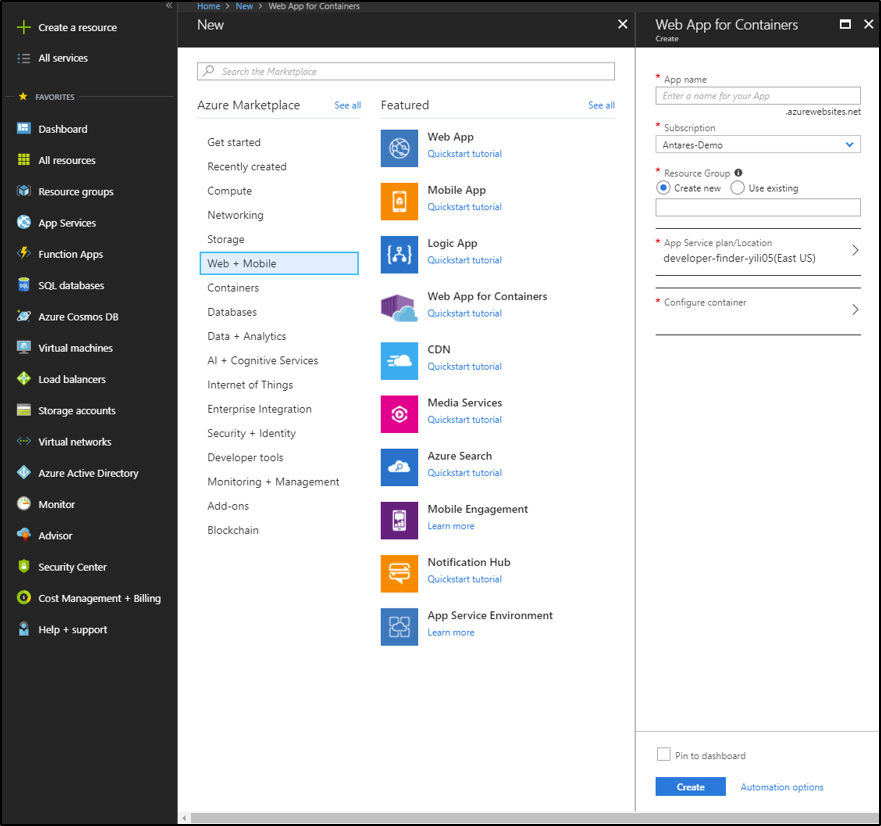
Válassza ki előfizetését. Az alkalmazás és az ASE ugyanabban az előfizetésben jön létre.
Válasszon ki vagy hozzon létre egy erőforráscsoportot. Erőforráscsoportokkal egységként kezelheti a kapcsolódó Azure-erőforrásokat. Az erőforráscsoportok akkor is hasznosak, ha szerepköralapú hozzáférés-vezérlési szabályokat hoz létre az alkalmazásokhoz. További információért lásd az Azure Resource Manager áttekintését.
Válassza ki az App Service-csomagot, majd válassza az Új létrehozása lehetőséget. A Linux-webalkalmazások és a Windows-webalkalmazások nem lehetnek ugyanabban az App Service-csomagban, de ugyanabban az App Service-környezetben lehetnek.
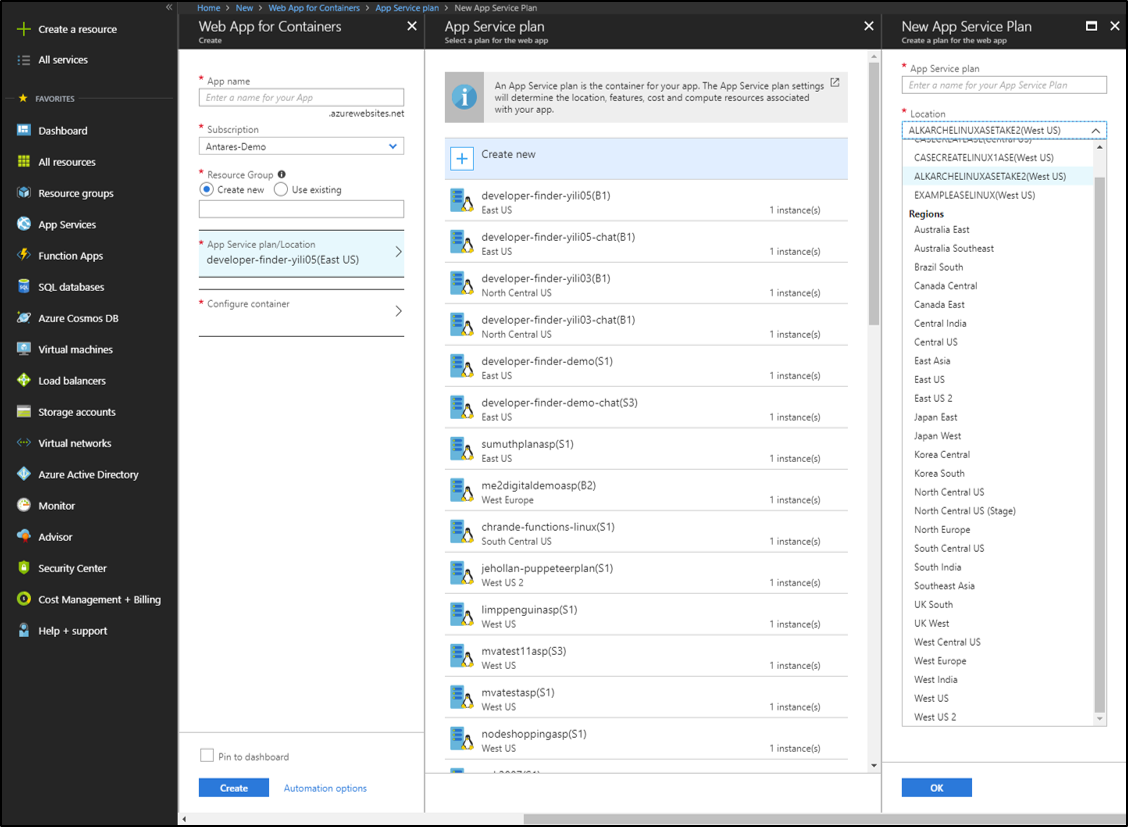
A Hely legördülő listában válassza ki azt a régiót, ahol létre szeretné hozni az ASE-t. Ha egy meglévő ASE-t választ ki, a rendszer nem hoz létre új ASE-t. Az App Service-csomag a kiválasztott ASE-ben jön létre.
Válassza a Tarifacsomagot, és válasszon egyet az izolált díjszabási termékváltozatok közül. Ha izolált termékváltozat kártyát választ, és olyan helyet, amely nem ASE, a rendszer létrehoz egy új ASE-t ezen a helyen. Az ASE létrehozásának megkezdéséhez válassza a Kiválasztás lehetőséget. Az izolált termékváltozat csak ASE-vel együtt érhető el. Nem használhat más díjszabási termékváltozatot az izolált ASE-ben.
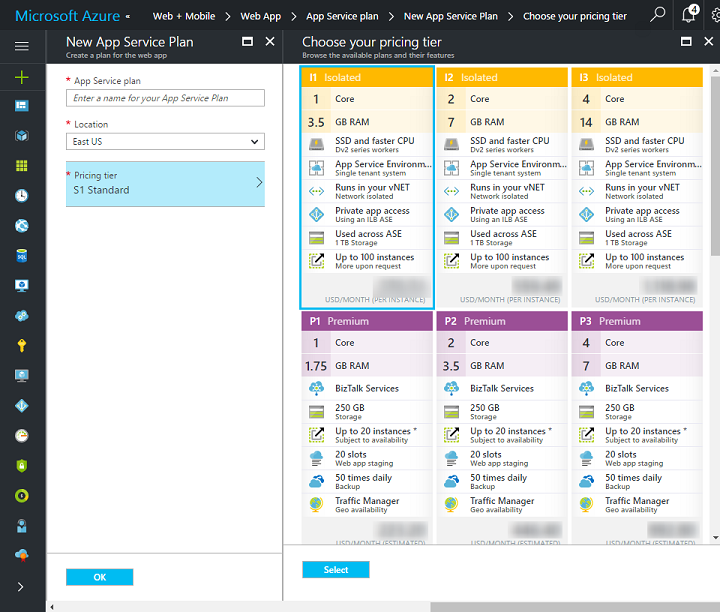
Adja meg az ASE nevét. Ezt a nevet az alkalmazások címezhető nevében használja a rendszer. Ha az ASE neve appsvcenvdemo, a tartománynév .appsvcenvdemo.p.azurewebsites.net. Ha mytestapp nevű alkalmazást hoz létre, az mytestapp.appsvcenvdemo.p.azurewebsites.net címezhető. A névben nem használhat szóközt. Ha nagybetűket használ, a tartománynév a név teljes kisbetűs verziója.
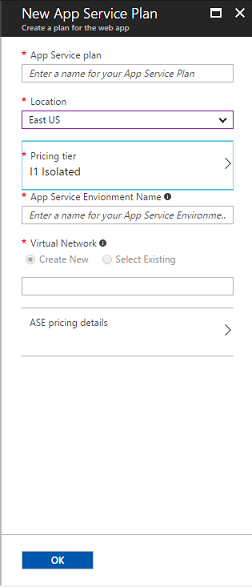
Adja meg az Azure-beli virtuális hálózatkezelési adatokat. Válassza az Új létrehozása vagy a Meglévő kiválasztása lehetőséget. A meglévő virtuális hálózat kiválasztásának lehetősége csak akkor érhető el, ha a kijelölt régióban rendelkezik virtuális hálózattal. Ha az Új létrehozása lehetőséget választja, adja meg a virtuális hálózat nevét. Ezzel a névvel létrejön egy új Resource Manager-virtuális hálózat. A kijelölt régió címterét
192.168.250.0/23használja. Ha a Meglévő kiválasztása lehetőséget választja, az alábbiakat kell elvégeznie:a. Válassza ki a virtuális hálózat címblokkot, ha több is van.
b. Adjon meg egy új alhálózatnevet.
c. Válassza ki az alhálózat méretét. Ne felejtse el olyan méretet választani, amely elég nagy az ASE jövőbeli növekedéséhez. Azt javasoljuk
/24, hogy 128 címmel rendelkezik, és maximális méretű ASE-t kezeljen. Nem javasoljuk/28például, mert csak 16 cím érhető el. Az infrastruktúra legalább hét címet használ, az Azure Networking pedig további 5 címet használ./28Egy alhálózatban legfeljebb 4 App Service-csomagpéldány skálázható külső ASE-hez, és csak 3 App Service-csomagpéldány egy ILB ASE-hez.d. Válassza ki az alhálózat IP-tartományát.
Válassza a "Tároló konfigurálása" lehetőséget.
- Adja meg az egyéni rendszerkép nevét (használhatja az Azure Container Registryt, a Docker Hubot és a saját privát beállításjegyzékét). Ha nem szeretne saját egyéni tárolót használni, a fenti utasításokat követve egyszerűen behozhatja a kódot, és használhat egy beépített rendszerképet a Linuxon futó App Service-ben.
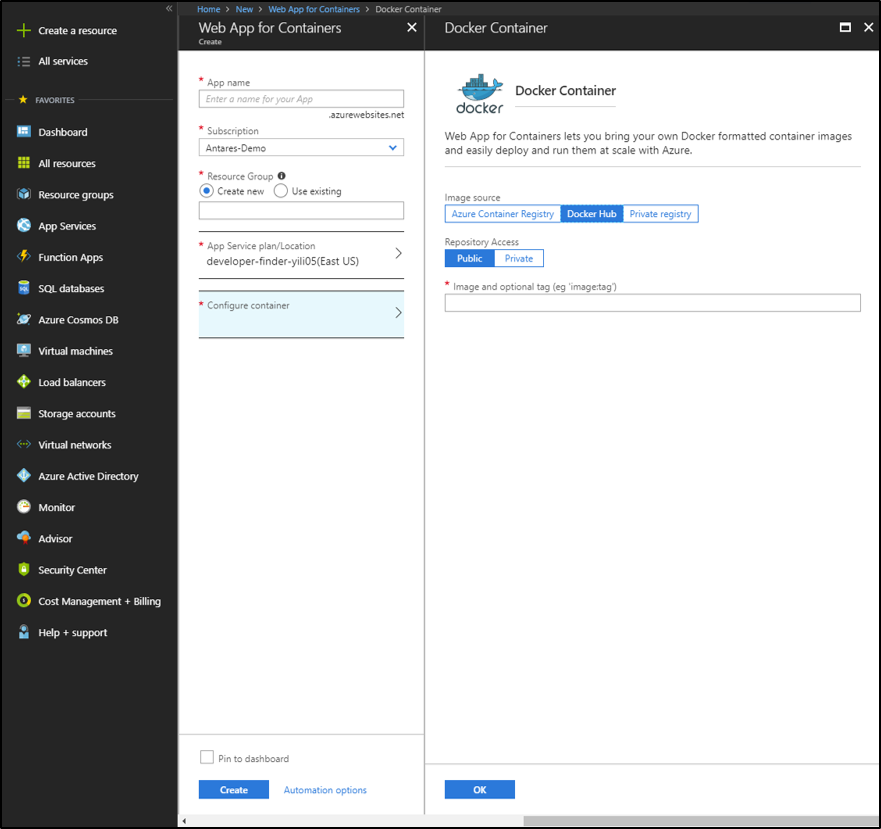
Válassza a Létrehozás lehetőséget az ASE létrehozásához. Ez a folyamat létrehozza az App Service-csomagot és az alkalmazást is. Az ASE, az App Service-csomag és az alkalmazás ugyanabban az előfizetésben és ugyanabban az erőforráscsoportban található. Ha az ASE-nek külön erőforráscsoportra van szüksége, vagy ha ILB ASE-ra van szüksége, kövesse az ASE önálló létrehozásához szükséges lépéseket.
ASE létrehozása önmagában
Ha önálló ASE-t hoz létre, az nem szerepel benne. Az üres ASE továbbra is havi díjat számít fel az infrastruktúráért. Az alábbi lépéseket követve hozzon létre egy ASE-t egy ILB-vel, vagy hozzon létre egy ASE-t a saját erőforráscsoportjában. Az ASE létrehozása után a normál folyamattal hozhat létre benne alkalmazásokat. Válassza ki az új ASE-t helyként.
Keresse meg az Azure Marketplace-en az App Service-környezetet, vagy válassza az Erőforrás>Web Mobile>App Service-környezet létrehozása lehetőséget.
Adja meg az ASE nevét. Ez a név az ASE-ben létrehozott alkalmazásokhoz használatos. Ha a név mynewdemoase, az altartomány neve .mynewdemoase.p.azurewebsites.net. Ha létrehoz egy mytestapp nevű alkalmazást, az mytestapp.mynewdemoase.p.azurewebsites.net címezhető. A névben nem használhat szóközt. Ha nagybetűket használ, a tartománynév a név teljes kisbetűs verziója. Ha ILB-t használ, az ASE-nevet nem használja az altartományban, hanem az ASE létrehozásakor explicit módon van megszűrve.
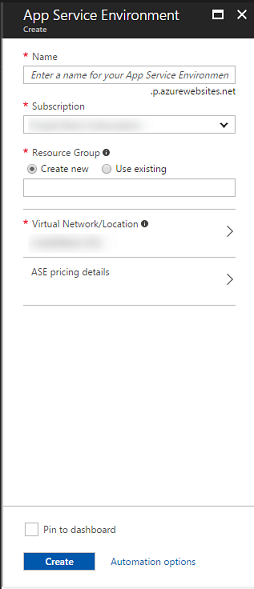
Válassza ki előfizetését. Ez az előfizetés az, amelyet az ASE-ben minden alkalmazás használ. Az ASE-t nem helyezheti egy másik előfizetésben lévő virtuális hálózatba.
Válasszon vagy adjon meg egy új erőforráscsoportot. Az ASE-hez használt erőforráscsoportnak meg kell egyeznie a virtuális hálózathoz használt erőforráscsoporttal. Ha egy meglévő virtuális hálózatot választ ki, az ASE-hez tartozó erőforráscsoport-kijelölés a virtuális hálózaténak megfelelően frissül. Ha Resource Manager-sablont használ, létrehozhat olyan ASE-t, amely a virtuális hálózat erőforráscsoportjától eltérő erőforráscsoporttal rendelkezik. Az ASE sablonból való létrehozásához lásd : App Service-környezet létrehozása sablonból.
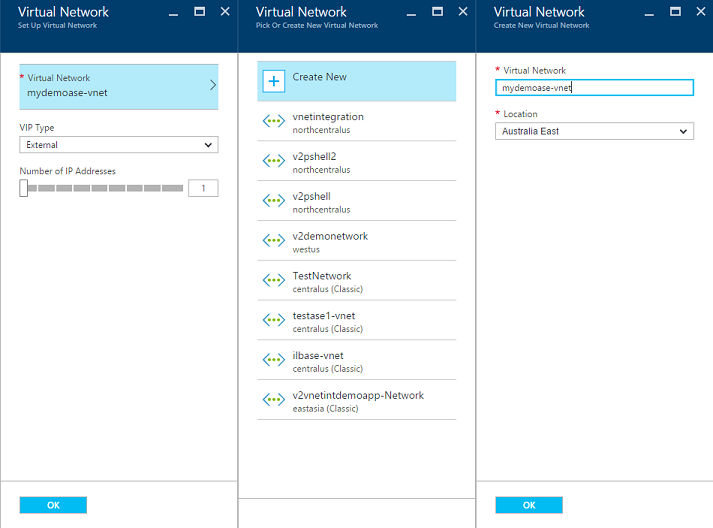
Válassza ki a virtuális hálózatot és a helyet. Létrehozhat egy új virtuális hálózatot, vagy kiválaszthat egy meglévő virtuális hálózatot:
Új virtuális hálózat kiválasztása esetén új nevet és helyet adhat meg.
Az új virtuális hálózat címtartománya 192.168.250.0/23, és egy alapértelmezett nevű alhálózat. Az alhálózat definíciója: 192.168.250.0/24. Csak Resource Manager virtuális hálózatot jelölhet ki. A VIP-típus kiválasztása meghatározza, hogy az ASE közvetlenül elérhető-e az internetről (külső) vagy ILB-t használ-e. További információ ezekről a lehetőségekről: Belső terheléselosztó létrehozása és használata App Service-környezettel.
Ha a VIP-típushoz a Külső lehetőséget választja, kiválaszthatja, hogy hány külső IP-címmel hozza létre a rendszer IP-alapú SSL-célokra.
Ha a VIP-típus belső elemét választja, meg kell adnia az ASE által használt tartományt. Az ASE-t nyilvános vagy privát címtartományokat használó virtuális hálózaton is üzembe helyezheti. Ha nyilvános címtartományú virtuális hálózatot szeretne használni, előre létre kell hoznia a virtuális hálózatot.
Ha egy meglévő virtuális hálózatot választ ki, az ASE létrehozásakor létrejön egy új alhálózat. A portálon nem használhat előre létrehozott alhálózatot. Ha Resource Manager-sablont használ, létrehozhat egy ASE-t egy meglévő alhálózattal. Ha ase-t szeretne létrehozni egy sablonból, olvassa el az App Service-környezet létrehozása sablonból című témakört.
App Service-környezet v1
Az App Service Environment (ASEv1) első verziójának példányait továbbra is létrehozhatja. A folyamat elindításához keresse meg a Marketplace-en az App Service Environment 1-et. Az ASE-t ugyanúgy kell létrehoznia, mint az önálló ASE-t. Ha elkészült, az ASEv1 két előtér- és két feldolgozóval rendelkezik. Az ASEv1-nek az előtérvégeket és a feldolgozókat kell kezelnie. Ezek nem lesznek automatikusan hozzáadva az App Service-csomagok létrehozásakor. Az előtérbeli végpontok HTTP-/HTTPS-végpontokként működnek, és forgalmat küldenek a feldolgozóknak. A feldolgozók azok a szerepkörök, amelyek az alkalmazásokat üzemeltetik. Az ASE létrehozása után módosíthatja az előtérvégek és a feldolgozók mennyiségét.
Az ASEv1-ről az App Service Environment 1. verziójának bemutatása című témakörben olvashat bővebben. Az ASEv1 skálázásával, kezelésével és figyelésével kapcsolatos további információkért lásd : App Service-környezet konfigurálása.
Visszajelzés
Hamarosan elérhető: 2024-ben fokozatosan kivezetjük a GitHub-problémákat a tartalom visszajelzési mechanizmusaként, és lecseréljük egy új visszajelzési rendszerre. További információ: https://aka.ms/ContentUserFeedback.
Visszajelzés küldése és megtekintése a következőhöz: